Soru
Sorun: Mac'te Çıkmaya Nasıl Zorlanır?
Mac'te yeniyim. Ancak, yanıt vermeyen programlarla ilgili bazı sorunlarla karşılaştım ve onları kapatmaya zorlamanın bir yolu olup olmadığından emin değilim?
Çözülmüş Cevap
Windows'tan Mac bilgisayara geçmek, eski güzel Ctrl + Alt + Delete'i kaçırmanıza neden olabilir [1] yanıt vermeyen programların sorunlarını hemen çözen kombinasyon. Bununla birlikte, Mac'lerde ayrıca bir zorla bırakma özelliği vardır. Güç düğmesine basmaya ve donmuş uygulamalarla ilgili sorunları bu kadar sert bir şekilde düzeltmeye gerek yok. "Yumuşak" seçeneklerden hiçbiri yardımcı olmazsa kullanılması gereken radikal bir yöntemdir.
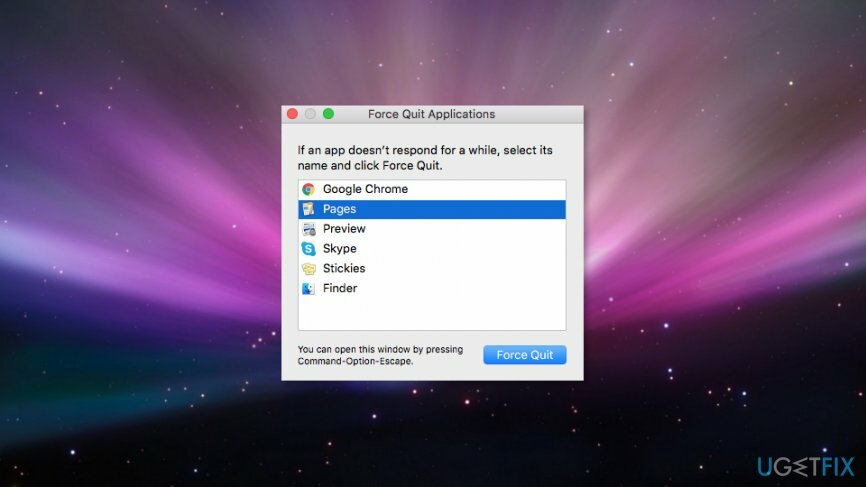
Mac'te Zorla Çık özelliğini yürütme
Bilgisayarınızın en yüksek performansını geri yüklemek için lisanslı sürümünü satın almalısınız. Mac Çamaşır Makinesi X9 Mac Çamaşır Makinesi X9 onarım yazılımı.
Yöntem 1. Dock'ta Çıkmaya Zorla seçeneğini kullanın

Kullandığınız bir uygulama yanıt vermiyorsa ve cihazı kapatmanızı engelliyorsa, en kolay yöntemle başlamalı ve Dock'tan zorla çık seçeneğini seçmelisiniz.[2] Menü:
- şuraya git Rıhtım ekranın alt (veya sağ köşesinde)
- Yanıt vermeyen bir uygulamanın simgesini bulun.
- Sağ tıklayın.
- Görünen açılır menüde seçin Çıkış yapmak (veya Zorla ayrılma) seçenek.
Zahmetli uygulama kapatılmalıdır. Ek olarak, program donduğunda, ana menü çubuğunun üst kısmındaki Elma simgesine tıklayabilir ve Zorla ayrılma görüntülenen açılır menüden seçeneği.
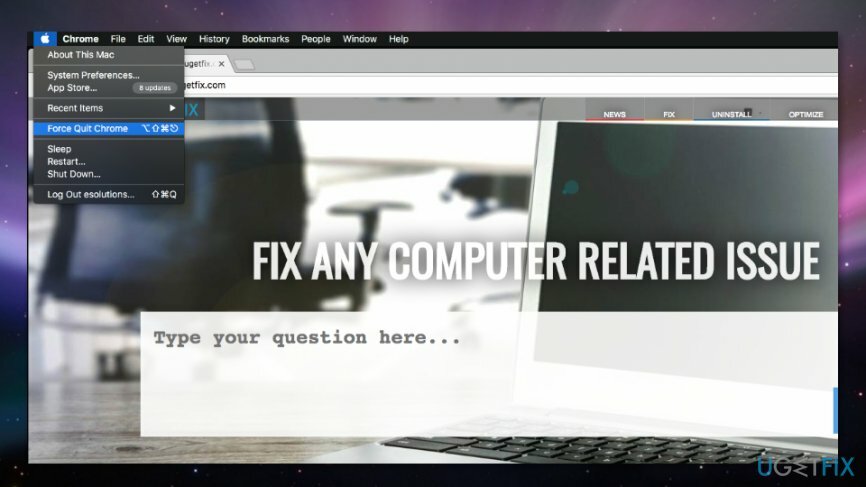
Yöntem 2. Klavye kombinasyonunu kullan
Tıpkı Windows gibi, Mac işletim sisteminde de tüm programları kapanmaya zorlayan sihirli bir tuş kombinasyonu vardır:
Komut + Seçenek + Kaçış
Bu üç düğmeyi birlikte tıkladığınızda, o anda çalışan programları içeren bir açılır pencere göreceksiniz. Yanıt vermeyen uygulamayı seçin ve tıklayın. Zorla ayrılma buton.
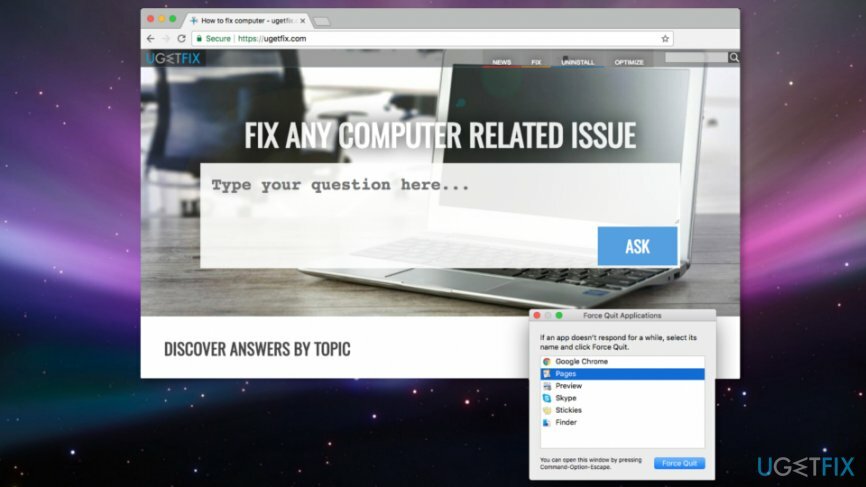
Yöntem 3. Başka bir klavye kombinasyonu kullanın
Bazen kullanıcılar donmuş veya yanıt vermeyen bir uygulamadan çıkamazlar ve önceki yöntemler çalışmaz. Bu durumda, Force Quit'i Mac'te çalıştırmak için klavyedeki diğer tuşlara tıklamanız gerekir:
Command + Option + Shift + Escape
Bu tuşlara bastığınızda, zahmetli program hemen kapatılacaktır.
Yöntem 4. Activity Monitor ile Çıkmaya Zorla komutunu çalıştırın
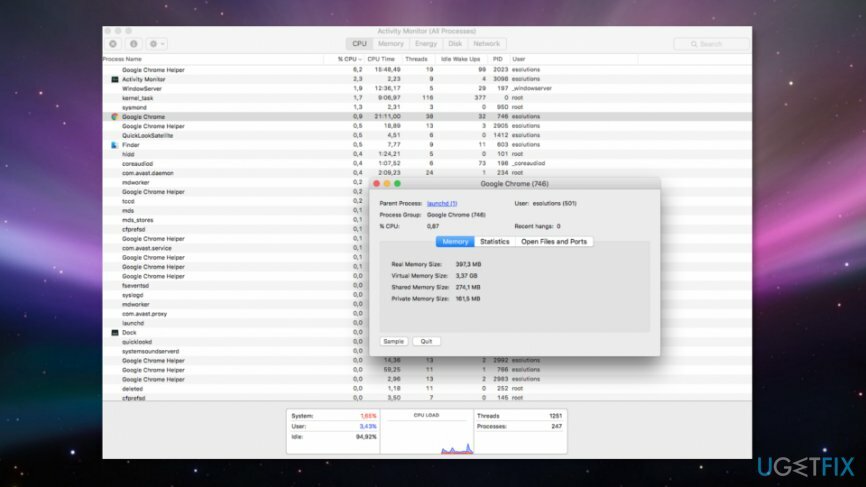
Etkinlik Monitörü[3] Mac işletim sisteminde çalışan tüm süreçleri görmenizi sağlayan yerleşik bir uygulamadır. Görev Yöneticisi gibi[4] Windows'ta. Belirli bir uygulama çökerse, bu uygulamayı kullanarak sorunun ne olduğunu görebilirsiniz.
- git Uygulamalar.
- erişim Araçlar.
- Açık Etkinlik Monitörü. Burada cihazınızda çalışan tüm uygulamaları ve işlemleri görmelisiniz.
- Sorun yaşamanıza neden olan uygulamaya çift tıklayın. Bir sürü teknik bilgi içeren bir pencere alacaksınız. Çok yetenekliyseniz, uygulamanın takılıp kalmasına neyin neden olduğunu bulmaya çalışabilirsiniz.
- Bul ve tıkla Çıkış yapmak buton.
Mac donduğunda Force Quit'i Çalıştırma
Bilgisayarınızın en yüksek performansını geri yüklemek için lisanslı sürümünü satın almalısınız. Mac Çamaşır Makinesi X9 Mac Çamaşır Makinesi X9 onarım yazılımı.
Gördüğünüz gibi, yanıt vermeyen uygulamalarla ilgili sorunları çözmek karmaşık değildir. Ancak bazen programlar tüm sistemi dondurabilir. Bu nedenle, daha önce bahsedilen yöntemler bu sorunu çözmek için çalışmayacaktır.
Neyse ki, Mac işletim sistemi kararlıdır ve bu tür durumlar nadiren olur. Ancak bu durumda güç düğmesini basılı tutmanız gerekir. Seçeneklerden birini seçmenizi öneren bir iletişim kutusu alacaksınız: Yeniden Başlat, Uyku veya Kapat. Bu nedenle, sistemi yeniden başlatmak için yeniden başlatmayı seçin.
Ancak, bu iletişim kutusunu almazsanız, Mac'iniz kapanmaya zorlanana kadar güç düğmesini basılı tutun. Bu şekilde kaydedilmemiş verilerin bir kısmını kaybedebilirsiniz, ancak ne yazık ki bu sorunu çözmenin tek yolu budur.
Sisteminizi optimize edin ve daha verimli çalışmasını sağlayın
Sisteminizi şimdi optimize edin! Bilgisayarınızı manuel olarak incelemek istemiyorsanız ve onu yavaşlatan sorunları bulmaya çalışmakta zorlanıyorsanız, aşağıda listelenen optimizasyon yazılımlarını kullanabilirsiniz. Tüm bu çözümler, sistemin iyileştirilmesine yardımcı olduklarından emin olmak için ugetfix.com ekibi tarafından test edilmiştir. Bilgisayarınızı tek tıklamayla optimize etmek için şu araçlardan birini seçin:
Teklif
şimdi yap!
İndirmekbilgisayar iyileştiriciMutluluk
Garanti
Memnun değilseniz ve bilgisayarınızı iyileştirmediğini düşünüyorsanız, bizimle iletişime geçmekten çekinmeyin! Lütfen sorununuzla ilgili tüm ayrıntıları bize bildirin.
Bu patentli onarım işlemi, kullanıcının bilgisayarındaki herhangi bir hasarlı veya eksik dosyayı değiştirebilen 25 milyon bileşenden oluşan bir veritabanı kullanır.
Hasarlı sistemi onarmak için kötü amaçlı yazılım temizleme aracının lisanslı sürümünü satın almanız gerekir.

Bir VPN söz konusu olduğunda çok önemlidir kullanıcı gizliliği. Çerezler gibi çevrimiçi izleyiciler yalnızca sosyal medya platformları ve diğer web siteleri tarafından değil, aynı zamanda İnternet Servis Sağlayıcınız ve devlet tarafından da kullanılabilir. Web tarayıcınız üzerinden en güvenli ayarları uygulasanız bile internete bağlı uygulamalar üzerinden takip edilebilirsiniz. Ayrıca, Tor gibi gizlilik odaklı tarayıcılar, azalan bağlantı hızları nedeniyle optimal bir seçim değildir. Nihai gizliliğiniz için en iyi çözüm Özel İnternet Erişimi – çevrimiçi ortamda anonim ve güvende olun.
Veri kurtarma yazılımı, size yardımcı olabilecek seçeneklerden biridir. dosyalarınızı kurtarın. Bir dosyayı sildiğinizde, ortadan kaybolmaz - üzerine yeni bir veri yazılmadığı sürece sisteminizde kalır. Veri Kurtarma Uzmanı Sabit sürücünüzde silinen dosyaların çalışan kopyalarını arayan kurtarma yazılımıdır. Aracı kullanarak değerli belgelerin, okul ödevlerinin, kişisel resimlerin ve diğer önemli dosyaların kaybolmasını önleyebilirsiniz.